小米遥控器怎么用 小米遥控器app使用图文详细教程
时间:2024/11/22作者:未知来源:盾怪网教程人气:
- [摘要]小米遥控器app使用教程在小米4的桌面上找到【小米遥控器】图标点击进入:进入小米遥控器的第一个提示就是声明和条款,大意思是可能会暴露你的网络和位置信息。你是否同意。这个必须要同意不同意没法用。同意它...
小米遥控器app使用教程
在小米4的桌面上找到【小米遥控器】图标点击进入:

进入小米遥控器的第一个提示就是声明和条款,大意思是可能会暴露你的网络和位置信息。你是否同意。这个必须要同意不同意没法用。同意它的协议以后进入添加新设备
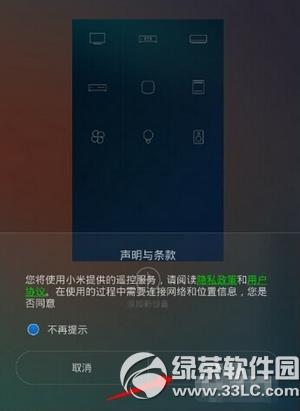
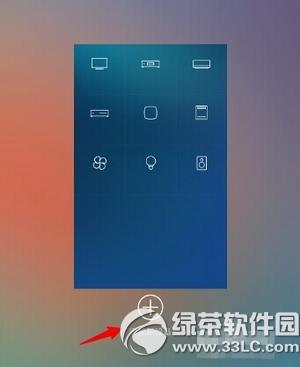
选择你要遥控的设备是什么?如电视机,机顶盒,空调,DVD,盒子这些使用到遥控器的设备。我测试的是电视机。
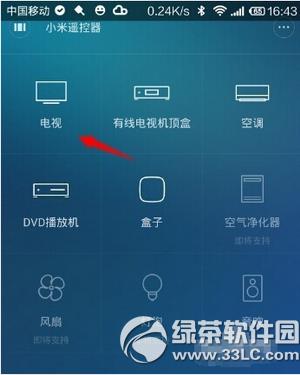
再选择电视机的品牌。建议一定要对牌子来选择遥控器。
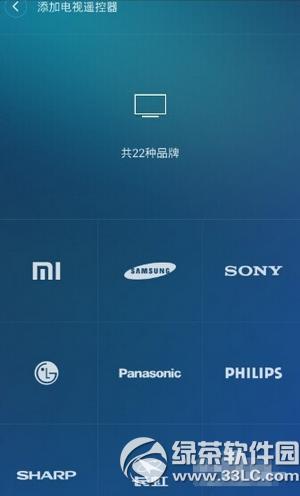
进入连接电视的操作,第一步把小米手机头部对准电视机,然后再按一下如下图所示的图标,看看电视有不有反应。
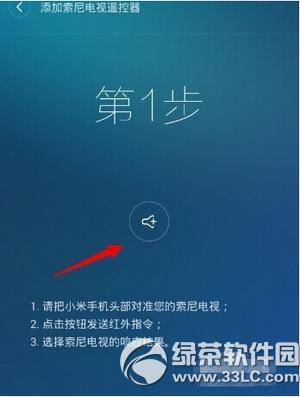
如果有反应就点击有响应,无响应也要点击无响应,然后再操作做上一步的操作。如果有响应连着做两次就可以完成了。
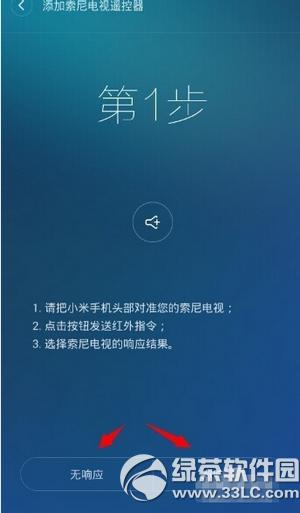
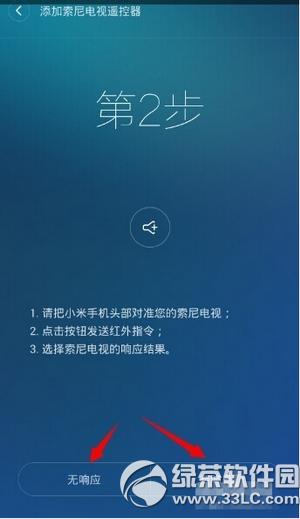
完成添加索尼电视遥控的操作。点击一下【完成添加】
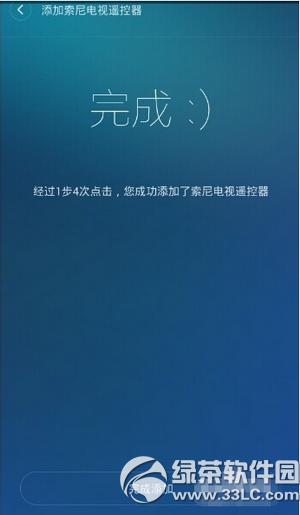
在出来的如下图所示的界面是不是和遥控器有一点像,可以用这个虚拟的遥控器控制电视机。
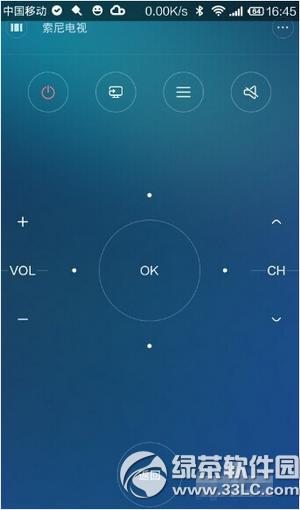
新小米盒子9月上市:全新处理器、遥控器、支持双频Wi-Fi等
遥控器remote4.0下载发布 针对ios7完全重新设计
学习教程快速掌握从入门到精通的电脑知识
关键词:小米遥控器怎样用 小米遥控器app运用图文详细教程